Mitä tietää
- Avata Windows Mail ja valitse Vaihteiston asetukset navigointiruudussa.
- Valitse ilmoituksia Asetukset-valikossa. Valitse Windows Mail -tili jonka uuden sähköpostiäänen haluat poistaa käytöstä (tai ottaa käyttöön).
- Tyhjennä valintaruutu Toista ääni poistaaksesi uuden sähköpostin äänen käytöstä tai valitsemalla ruudun ottaaksesi äänen käyttöön.
Tässä artikkelissa kerrotaan, kuinka uusi sähköpostiääni otetaan käyttöön tai poistetaan käytöstä Windows Mailissa Windowsin asetuksissa.
Ota uusi sähköpostiääni käyttöön tai poista se käytöstä Windows Mailissa
Ärsyttääkö sinua Windows Mailin usein lähettämät äänet? Miellyttävinkin ilmoitusääni voi vanhentua, jos kuulet sen niin monta kertaa, kun saat sähköpostin. Toisaalta, jos poistit ilmoitukset käytöstä jossain vaiheessa, mutta missasit tärkeät sähköpostit, saatat haluta ottaa ne ilmoitukset takaisin käyttöön. Näin voit tehdä molemmat Windows Mailissa. Uuden sähköpostiäänen ottaminen käyttöön tai poistaminen käytöstä Windows Mailissa:
-
Avaa Windows Mail ja valitse Vaihteiston asetukset -kuvaketta navigointiruudussa.
-
Valitse ilmoituksia Asetukset-valikosta.
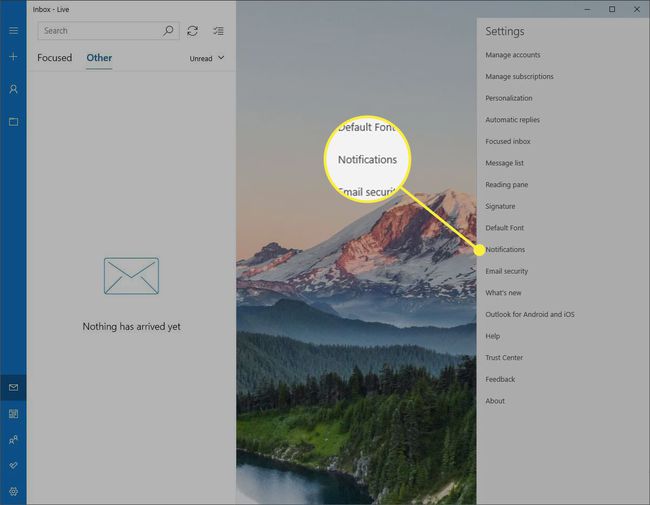
-
Jos sinulla on useita tilejä määritettynä Windows Mailissa, valitse tili, johon haluat tehdä muutoksen. Tai valitse Käytä kaikille tileille†
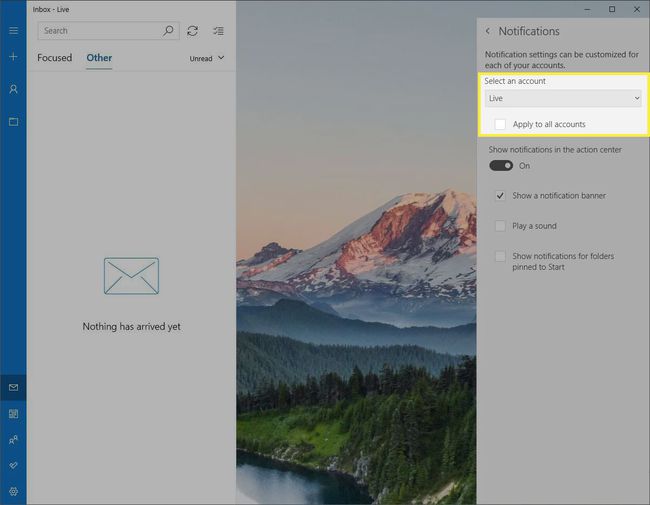
-
Siivoa se Toista ääni valintaruutu poistaaksesi uuden sähköpostin äänen käytöstä. Ota ääni käyttöön valitsemalla valintaruutu. Valitse tai tyhjennä muut asetukset, joita haluat muuttaa.
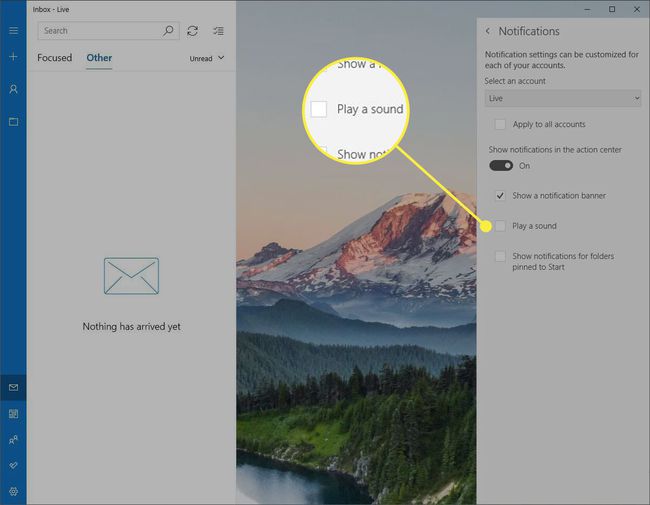
-
Napsauta mitä tahansa sähköpostiikkunan kohtaa poistuaksesi ilmoitusikkunasta. Muutokset tallennetaan automaattisesti.
